Win11에서 단축키를 설정하는 방법은 무엇입니까? Win11에서 단축키를 설정하는 방법
- WBOYWBOYWBOYWBOYWBOYWBOYWBOYWBOYWBOYWBOYWBOYWBOYWB앞으로
- 2024-02-12 11:20:412228검색
php editor Strawberry에서는 Win11 단축키 설정 방법을 소개합니다. Microsoft의 최신 운영 체제인 Win11은 더욱 지능적이고 편리한 사용자 경험을 제공합니다. 바로가기 키를 설정하면 작업 효율성이 크게 향상되고 작업 단계가 단순화됩니다. Win11에서는 단축키 설정이 매우 간단합니다. 아래 방법을 따르시면 됩니다.
Win11에서 단축키 설정 방법
1. 바탕 화면 왼쪽 하단의 시작 버튼을 마우스 오른쪽 버튼으로 클릭하고 팝업 메뉴에서 설정 메뉴 항목을 클릭합니다.
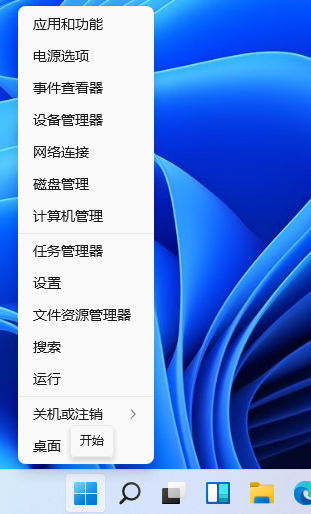
2. 열리는 Windows 설정 창에서 시간 및 언어 아이콘을 클릭하세요.
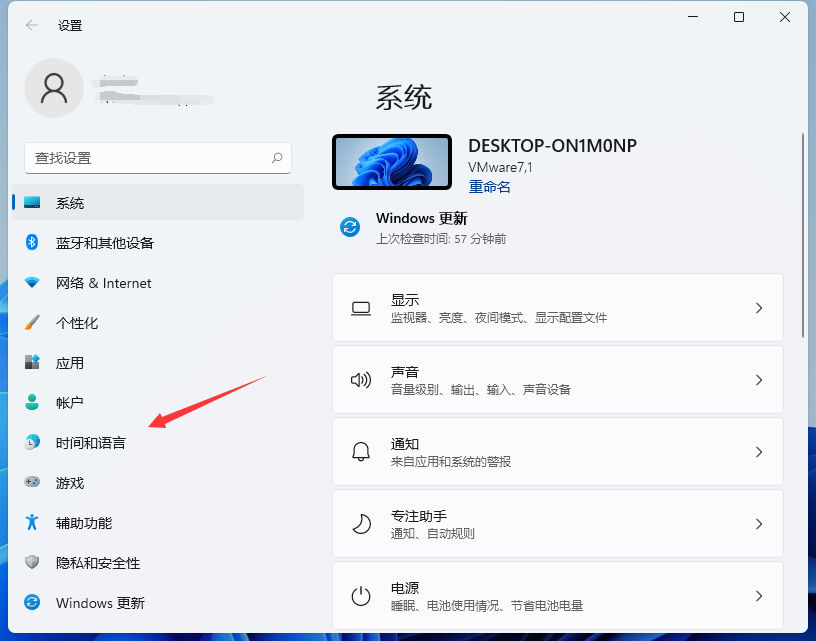
3. 다음으로 열리는 시간 및 언어 창에서 왼쪽 사이드바에 있는 지역 및 언어 메뉴 항목을 클릭합니다.
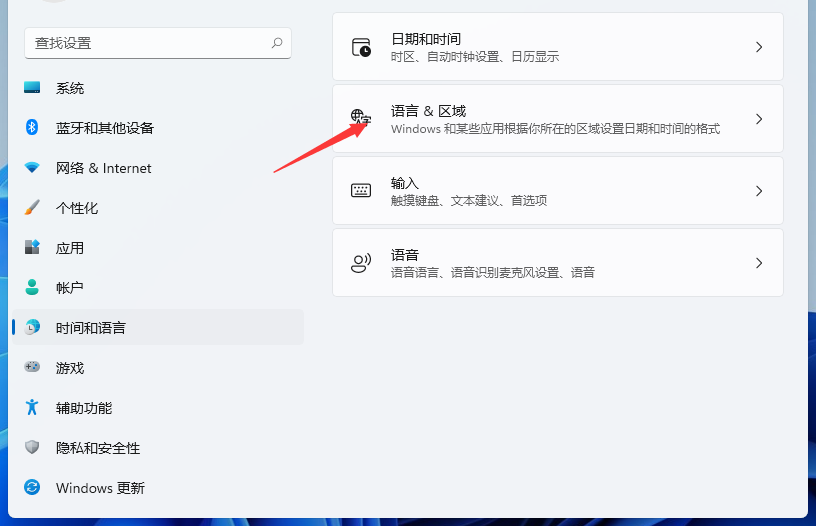
4. 창에 입력하고 클릭하세요.
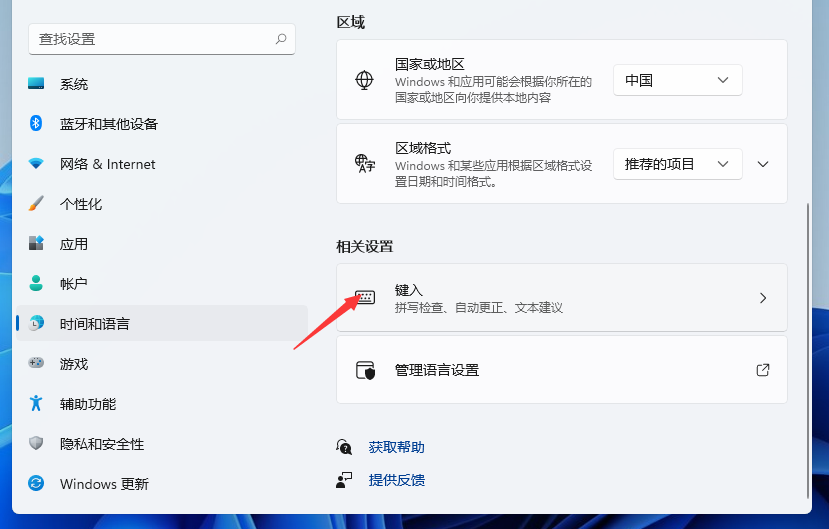
5. 그런 다음 이 창에서 고급 키보드 설정을 클릭합니다.
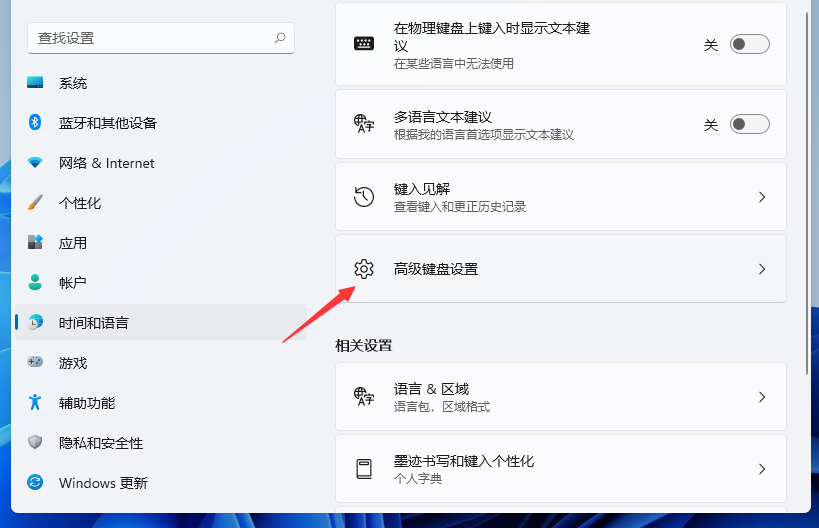
6. 그런 다음 입력 도구 모음 옵션을 찾아 클릭합니다.

7. 텍스트 서비스 및 입력 언어 창이 열립니다. 창에서 고급 키 설정 탭을 클릭하세요.
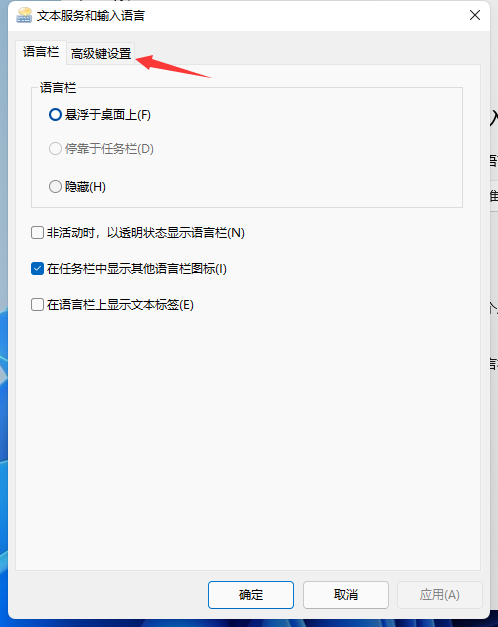
8. 열리는 고급 키 설정 창에서 아래의 "키 순서 변경" 버튼을 클릭하세요.
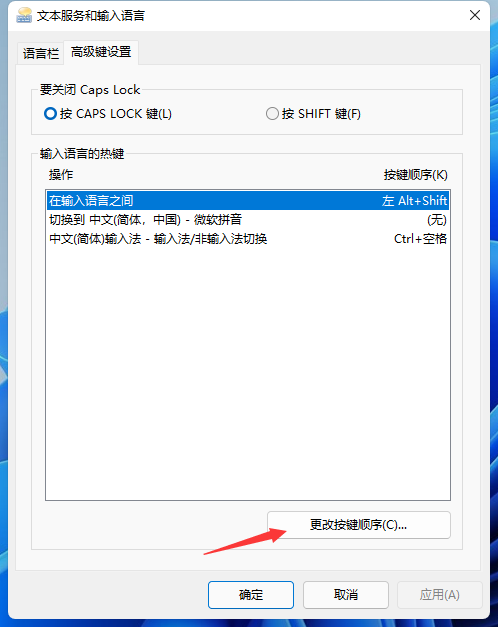
9. 키 순서 변경 창이 나타납니다. 창에서 Ctrl+Shift를 클릭하고 마지막으로 확인 버튼을 클릭합니다.
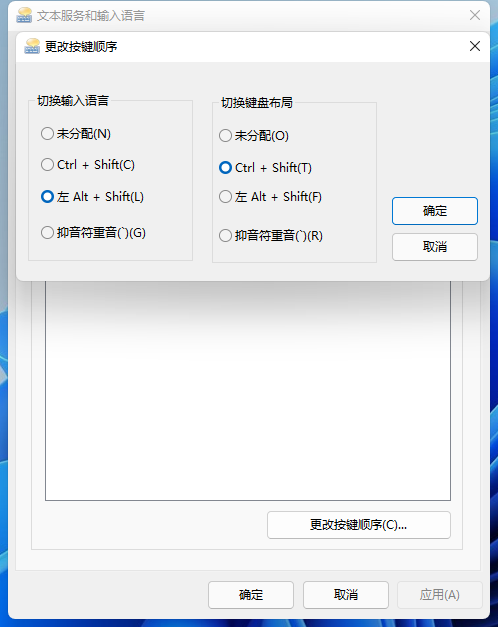
위 내용은 Win11에서 단축키를 설정하는 방법은 무엇입니까? Win11에서 단축키를 설정하는 방법의 상세 내용입니다. 자세한 내용은 PHP 중국어 웹사이트의 기타 관련 기사를 참조하세요!
성명:
이 기사는 xpwin7.com에서 복제됩니다. 침해가 있는 경우 admin@php.cn으로 문의하시기 바랍니다. 삭제

